Wie kann man schnell zum Ordner der Suchergebnisse in Outlook gehen und ihn öffnen?
In Outlook können Sie E-Mails basierend auf einem bestimmten Text mit der Suchfunktion finden. Wenn Sie jedoch durch alle Outlook-Elemente suchen, können Sie den Ordner der Suchergebnisse nicht schnell ermitteln. In diesem Fall habe ich einige Tricks, die Ihnen helfen können, schnell zum Ordner der Suchergebnisse zu gelangen und ihn zu öffnen.
Zum Ordner der Suchergebnisse gehen und diesen mit VBA öffnen
Zum Ordner der Suchergebnisse gehen und diesen mit Rechtsklick öffnen
Zum Ordner der Suchergebnisse gehen und diesen mit VBA öffnen
In Outlook gibt es keine integrierte Funktion, die diese Aufgabe ausführen kann, außer VBA-Code.
Bevor Sie den VBA-Code verwenden, müssen Sie den Ordnernamen in den Suchergebnissen anzeigen lassen.
1. Klicken Sie auf Ansicht > Spalten hinzufügen.

2. Wählen Sie im Dialogfeld Spalten anzeigen und in der Dropdown-Liste Verfügbare Spalten auswählen die Option Alle E-Mail-Felder aus, dann wählen Sie Ordner in der Liste der verfügbaren Spalten.

3. Klicken Sie auf Hinzufügen, um Ordner zur Liste Diese Spalten in dieser Reihenfolge anzeigen hinzuzufügen, und klicken Sie dann auf die Schaltfläche Nach oben verschieben, um Ordner an die Spitze zu bringen.

4. Klicken Sie auf OK, um das Dialogfeld zu schließen. Während Sie nun E-Mails suchen, wird der Ordnername in den Suchergebnissen angezeigt.

5. Drücken Sie jetzt die Tasten Alt + F11, um das Fenster Microsoft Visual Basic for Applications zu öffnen, klicken Sie auf Einfügen > Modul, um ein neues Modul zu erstellen.
6. Kopieren und fügen Sie den folgenden Code in das Modul ein.
VBA: Zum Ordner über einen Namen gehen
Sub FindFolderByName()
'UpdatebyExtendoffice20181105
Dim xFldName As String
Dim xFoundFolder As Folder
Dim xYesNo As Integer
On Error Resume Next
xFldName = InputBox("Folder Name:", "Kutools for Outlook")
If Len(Trim(xFldName)) = 0 Then Exit Sub
Set xFoundFolder = ProcessFolders(Application.Session.Folders, xFldName)
If xFoundFolder Is Nothing Then
MsgBox "Not Found", vbInformation, "Kutools for Outlook"
Exit Sub
End If
xYesNo = MsgBox("Activate Folder: " & vbCrLf & xFoundFolder.FolderPath, vbQuestion Or vbYesNo, "Kutools for Outlook")
If xYesNo = vbNo Then Exit Sub
Set Application.ActiveExplorer.CurrentFolder = xFoundFolder
End Sub
Function ProcessFolders(Flds As Outlook.Folders, Name As String)
Dim xSubFolder As Outlook.MAPIFolder
On Error Resume Next
Set ProcessFolders = Nothing
For Each xSubFolder In Flds
If UCase(xSubFolder.Name) = UCase(Name) Then
Set ProcessFolders = xSubFolder
Exit For
Else
Set ProcessFolders = ProcessFolders(xSubFolder.Folders, Name)
If Not ProcessFolders Is Nothing Then Exit For
End If
Next
End Function7. Drücken Sie die Taste F5, um den Code zu aktivieren, und geben Sie nun den Namen des Ordners, zu dem Sie gehen möchten, in das Dialogfeld ein.

8. Klicken Sie auf OK, ein Dialogfenster erscheint, das Sie auf die Position des Ordners hinweist. Klicken Sie auf Ja, um direkt zum Ordner zu gehen, oder auf Nein, um abzubrechen.

Zum Ordner der Suchergebnisse gehen und diesen mit Rechtsklick öffnen
Wenn Sie Kutools für Outlook haben, wird eine Funktion „In Ordner öffnen“ in das Kontextmenü integriert, mit der Sie schnell zum Ordner der ausgewählten E-Mail gelangen können, selbst in der Suchergebnisliste.
Installieren Sie Kutools für Outlook kostenlos , und führen Sie dann die folgenden Schritte aus:
Nach der Suche klicken Sie mit der rechten Maustaste auf das Ergebnis, dessen Ordner Sie öffnen möchten, und wählen Sie In Ordner öffnen (Kutools) aus dem Kontextmenü.
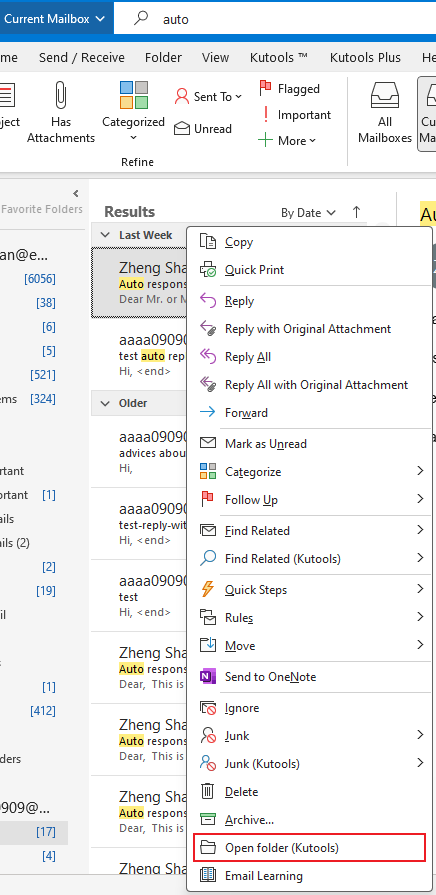
Beste Office-Produktivitätstools
Eilmeldung: Kutools für Outlook veröffentlicht kostenlose Version!
Erleben Sie das brandneue Kutools für Outlook mit über100 unglaublichen Funktionen! Jetzt herunterladen!
📧 E-Mail-Automatisierung: Automatische Antwort (verfügbar für POP und IMAP)/E-Mail senden planen/Automatische CC/BCC nach Regel beim Senden von E-Mail/Automatische Weiterleitung (Erweiterte Regeln) /Begrüßung automatisch hinzufügen/E-Mails mit mehreren Empfängern automatisch in einzelne E-Mails aufteilen...
📨 E-Mail-Management: E-Mail zurückrufen/Betrugs-E-Mails nach Betreff und anderen Kriterien blockieren/Duplikate löschen/Erweiterte Suche/Ordner organisieren...
📁 Anhänge Pro:Stapel speichern/Stapel ablösen/Stapel komprimieren/Automatisch speichern/Automatisch abtrennen/Automatische Komprimierung...
🌟 Interface-Magie: 😊Mehr schöne und coole Emojis /Benachrichtigung bei wichtigen E-Mails/Outlook minimieren statt schließen...
👍 Ein-Klick-Genies: Allen mit Anhängen antworten /Anti-Phishing-E-Mails/🕘Zeitzone des Absenders anzeigen...
👩🏼🤝👩🏻 Kontakte & Kalender: Stapel Kontakt aus ausgewählten E-Mails hinzufügen/Kontaktgruppe in einzelne Gruppen aufteilen/Geburtstagserinnerung entfernen...
Verwenden Sie Kutools in Ihrer bevorzugten Sprache – unterstützt Englisch, Spanisch, Deutsch, Französisch, Chinesisch und über40 weitere!


🚀 Ein-Klick-Download — alle Office-Add-Ins verfügbar
Dringend empfohlen: Kutools für Office (5-in-1)
Mit einem Klick laden Sie fünf Installationsprogramme gleichzeitig herunter — Kutools für Excel, Outlook, Word, PowerPoint und Office Tab Pro. Jetzt herunterladen!
- ✅ Ein-Klick-Komfort: Laden Sie alle fünf Installationspakete in nur einem Schritt herunter.
- 🚀 Für jede Office-Aufgabe bereit: Installieren Sie die benötigten Add-Ins genau dann, wenn Sie sie brauchen.
- 🧰 Enthalten: Kutools für Excel / Kutools für Outlook / Kutools für Word / Office Tab Pro / Kutools für PowerPoint